Acerca de YouTube Video Recorders todo lo que Debes Saber:
Hay millones de videos subidos a YouTube. A veces, es posible que desees grabar los videos de YouTube existentes para ti, ya sea para guardarlos o usarlos en el trabajo. Es posible que desees grabar un video de la pantalla de tu computador para subirlo a YouTube. En este caso, necesitas un Grabador de Videos para YouTube, que pueda grabar los videos en pantalla. Además de grabar la pantalla de la computadora para hacer videos de YouTube, la mayoría de los videos de YouTube se graban con videocámaras, teléfonos inteligentes y tabletas. En una palabra, al elegir una grabadora de video de YouTube, selecciona la opción que sea adecuada para ti.
Ahora, comencemos ...
- Parte 1. Grabadores de Video de YouTube para grabar la pantalla de la computadora
- Parte 2. Herramientas y dispositivos más utilizados para grabar videos de YouTube
Parte 1. 5 Grabadoras de Video de YouTube para Grabar la Pantalla de Computadora
1. Filmora video Editor
Filmora Video Editor (o Filmora Video Editor para Mac) no es solo un software de edición de video, sino también una grabadora de videos de YouTube, que te ayuda a grabar videos de YouTube desde la pantalla de su PC. Con la función de grabación de video, puede grabar sus hermosos videos y videojuegos en línea. Puede usar las herramientas de edición de video integradas para personalizar tu video. Hay disponibles una gran cantidad de efectos de video especiales gratuitos para hacer que tu video se vea mucho más maravilloso.
Ventajas:
- Puedes grabar videos desde la cámara web y la pantalla de la PC, además, puedes grabar voz en off.
- Admite la edición de videos, audio y fotos con herramientas de edición fáciles de usar.
- Puedes aplicar efectos de video gratuitos, incluidos elementos, PIP y más de 300 filtros diferentes.
- Exporta el video al formato que desees, ya sea a dispositivos o también puedes grabar en DVD.
Desventajas:
- Debes comprar la versión completa para exportar videos editados sin marca de agua.
Guía Paso a Paso para Grabar Videos: Puedes grabar Video en Mac de diferentes maneras

2. Renee Screen Recorder
Cuando desees proporcionar una guía de video para un software, preparar presentaciones de video, grabar partidas de juegos o incluso chats de video en línea, etc., Renee Screen Recorder puede ser de, mucha utilidad. La grabadora de pantalla Renee Screen Recorder es fácil de usar. ¡En solo unos pocos pasos, puedes comenzar a hacer videos grabados desde tu pantalla! Puedes grabar la pantalla con o sin sonido y habilitar o deshabilitar la cámara web cuando el tiempo de grabación lo requiera. Proporciona múltiples formatos de salida. ¡Más funciones están esperando que las explores!
Ventajas:
- La calidad y la velocidad de fotogramas del video se pueden ajustar para ahorrar espacio en tu disco duro.
- El área de grabación se puede configurar de acuerdo a tus necesidades: pantalla completa o captura de ventana.
Desventajas:
- Solo está disponible para Windows.
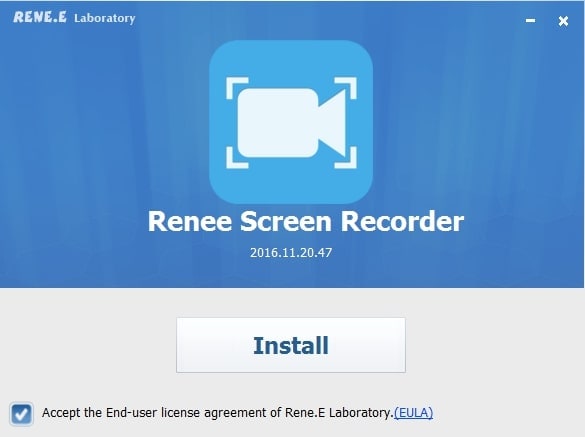
3. CamStudio
CamStudio es un grabador de pantalla de nivel profesional absolutamente gratuito disponible para Windows. Te permitirá grabar la pantalla en alta calidad en formato AVI. A diferencia de la mayoría de los grabadores de pantalla, también grabará el audio del video. La mejor parte de usar CamStudio es la función "Imagen en imagen", por lo que puede grabar dos videos, uno será la pantalla de su PC y la segunda pantalla se grabará usando la cámara web de tu PC con Windows. También te dará detalles en profundidad mientras graba el video. Después de instalarlo, presiona el botón de grabación, allí tendrás que seleccionar la región de la pantalla que deseas grabar. Sin embargo, hay otros modos para que los jugadores graben toda la pantalla de Windows.
Ventajas:
- Libre de costos.
- Es ligero y fácil de usar.
- Graba la sección seleccionada de la pantalla o ventanas completas si así lo requieres.
- Graba video en formato AVI de alta calidad.
- Efecto de imagen en imagen para videos.
Desventajas:
- Solo disponible para Windows, no tiene versión para Mac.
- La pantalla parpadea durante la grabación del video.
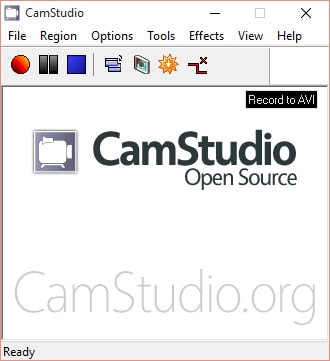
4. SnagIt
SnagIt es uno de los programas más antiguos y populares para capturar y grabar la pantalla en tu computadora o Laptop. Está disponible tanto para Mac como para PC con Windows. La interfaz de usuario general de este software es bastante simple, todo lo que tienes que hacer es presionar la tecla "PrtScr" en tu equipo y te mostrará un esquema. Puedes usarlo para seleccionar el área que deseas grabar. Ahora, haz clic en el botón Película y listo. La mejor parte de usar SnagIt es que viene con un montón de funciones para editar tu imagen o videos. Por último, pero no menos importante, puede compartir fácilmente los videos con tus amigos en Facebook, Twitter o por correo. Sin embargo, la licencia para un único usuario del software te costará $ 49,95.
Ventajas:
- Disponible para Windows, Mac e incluso Chromebooks.
- Posee una interfaz fácil de usar con tan solo un clic.
- Graba videos en alta calidad.
- También ofrece la opción de desplazarse por documentos o páginas web más extensos.
Desventajas:
- Tiene un precio un poco elevado para ser una grabadora de pantalla.
- Consume mucha RAM, por lo que puede atascarse de vez en cuando.
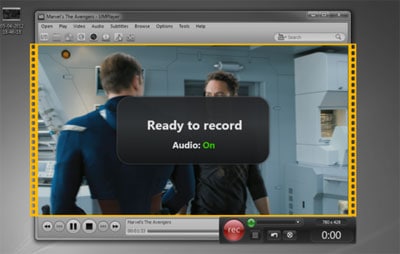
5. Jing
Jing es otro grabador de video gratuito con muchas opciones para Mac son sistemas iOS. Este software también lo proporciona Tech Smith, pero a diferencia de SnagIt, no ofrece demasiadas opciones ni personalización. Sin embargo, existen muchas opciones para grabar un video, pausarlas y reiniciar la grabación y mucho más.
Normalmente, los videos también grabarán el audio que se reproduce en un video en YouTube, pero simplemente puedes hacer clic en el botón "Silenciar" para prohibir la grabación de audio. Una vez que hayas terminado de grabar los videos, puedes compartirlos fácilmente usando Camtasia, Facebook o Twitter.
Ventajas:
- Libre de costo.
- Fácil de operar, también tiene la opción de grabar audio.
- Puedes reproducir y pausar el video mientras grabas.
Desventajas:
- Solo está disponible para Mac.
- No ofrece muchas opciones.
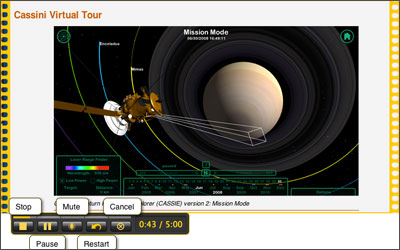
Parte 2. Herramientas y Dispositivos más Utilizados para Grabar Videos de YouTube>
Hay una gran cantidad de métodos y formas de grabar videos para subirlos a YouTube, cada una tiene sus pros y sus contras. Algunos son solo adecuados para usuarios básicos, sin embargo, si deseas grabar un video de nivel profesional, deberás tener una videocámara o una cámara de video. También puedes usar un teléfono para grabar los videos y subirlos a YouTube.
1. Webcam
Webcam es la forma más simple y económica de grabar videos para cargarlos en YouTube. Hoy en día, todos los dispositivos portátiles en su mayoría, tienen una cámara web, ya sean PC o Mac. Aunque el resultado de la cámara web no está a la altura de otros métodos de grabación, aún funciona para todos los usuarios de nivel básico. Sin embargo, la mayoría de los dispositivos de hoy en día tienen una cámara web de alta definición que puede grabar videos a 720p.
Ventajas:
- De uso gratuito.
- Fácil de operar para todos los usuarios.
- Graba videos estables y no necesita un trípode.
Desventajas:
- No hay funciones para grabar videos en cámara lenta o videos hyper lapse.
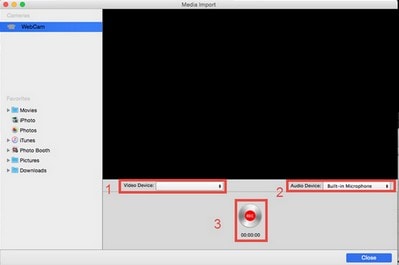
2. Smartphone
Los Smartphones o teléfonos inteligentes, literalmente han cambiado a quién observamos diferentes cosas, desde realizar las tareas diarias hasta videos. Puedes usar el teléfono inteligente para cualquier tipo de tarea. La mejor parte de usar un teléfono inteligente para grabar videos es que tienen las cámaras de video profesionales en ellos. Para obtener los mejores resultados, debes utilizar un soporte o trípode, de modo que el video final sea estable y no tiemble.
Ventajas:
- Es barato.
- Mejores resultados en comparación con la webcam.
- Vídeos a cámara lenta o con time lapse.
Desventajas:
- Necesitas comprar un trípode extra.
- No ofrece grabación de video de nivel profesional.
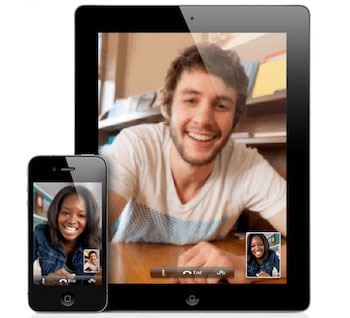
3. Video Cámara
Una cámara de video de nivel profesional es lo que necesitas para grabar videos de alta definición. Esta te ofrecerá todo, desde la grabación de video de nivel básico hasta videos de alto nivel profesional. Hay muchas cámaras de video disponibles en el mercado que se pueden usar para grabar videos de alta calidad, algunas de ellas son baratas y no ofrecen muchas funcionalidades, pero existen otras que son costosas y ofrecen una amplia gama de opciones de grabación de video.
Ventajas:
- Mejor calidad de salida.
- La mayoría de ellos son fáciles de operar.
Desventajas:
- Costoso en comparación con los otros dispositivos.

Pónte en Contacto con el Centro de Soporte para Obtener una Solución Rápida >







